hanspampel
Ehrenmitglied
- 9.864
Eine Firmware mit Odin flashen:
Wer keine Lust mehr auf Root oder auf Branding hat oder gar sehnsüchtig auf ein OTA-Update von Samsung wartet, kann mit Flashen einer FW per Odin selbst Hand anlegen um auf den neuesten Stand zu kommen.
Das Flashen einer Firmware (FW) birgt allerdings Risiken und sollte gut überlegt und vorbereitet sein. Bevor Ihr loslegt, besorgt die nötigen Dateien, lest die Anleitung sorgfältig und folgt exakt den einzelnen Schritten!
Kurze Info vorweg:
- Das Flashen einer unmodifizierten Firmware mit "Odin" erhöht nicht den Knox Counter auf 0x1!!
Aber Achtung!!!
- Die Nutzung des Offline-Flashers "Odin" führt zum Garantie Verlust da es kein offizielles Endkunden Tool ist das man zum Flashen nutzt. Was man da flasht ist dabei nicht relevant
. Einzig die Verwendung von Smart Switch (das neue Kies
) ist zulässig bzw. entspricht dem Wunsch des Herstellers und seinen Garantie Bedingungen.
- Dennoch kann Samsung diesen Vorgang des Flashens per Odin nicht rückverfolgen da nichts getriggert wird. Aber wir müssen euch darauf aufmerksam machen.
- Jeder flasht auf eigenes Risiko!!
Was wird benötigt:
- Das Flashprogramm Odin v.3.09
- Eure gewünschte Firmware
- Treiber des Note 3 oder Kies 3
- Note 3 mit mindestens 50 Prozent an Akkuladung
- am besten originales USB Kabel von Samsung
- Vergesst auch nicht, vorher ein EFS Backup anzulegen.
Erste Schritte
- Ladet Euch die Firmwareversion runter welche Ihr auf eurem Gerät haben wollt.
- Extrahiert die .zip Datei (wahlweise mit Winrar oder 7zip) und speichert die benötigten .tar oder .tar.md5 Dateien.
- Downloadquellen für die Originalfirmwares findet ihr hier.
- Bootet euer Phone nun in den Download Mode!
Nun gehts los
- Vergewissert euch unbedingt vor dem flashen, dass bei Einstellungen/Allgemein/Sicherheit der Haken bei Reaktivierungssperre weg ist!
- Um in den Download Mode zu gelangen, müsst Ihr Euer Gerät erstmal ausschalten.
- Nachdem es ganz aus ist, warten bis es vibriert hat, müsst ihr Volume Down + Home festhalten während ihr den Powerknopf betätigt.
- Power kann nach dem Start wieder losgelassen werden.
(Alternativ: Volume Down + Home gedrückt halten während ihr euer Phone neustartet). Machts erheblich einfacher. Das am besten, bevor man neugestartet hat. Sonst ist man ggf. zu spät dran.
Das am besten, bevor man neugestartet hat. Sonst ist man ggf. zu spät dran.
Weg zum Download Mode
- Nun müsste bei euch der Warning!! Screen erscheinen
- diese Sicherheitsabfrage bestätigt ihr mit dem Lautstärkeknopf nach oben (Volume Up).
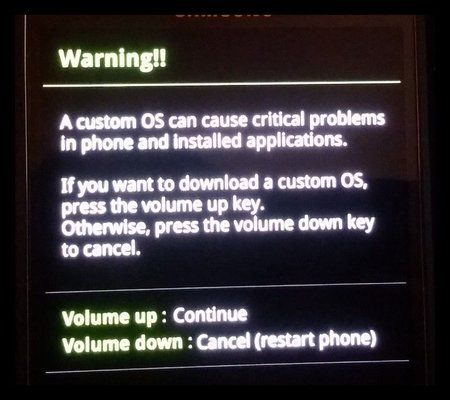
- Die Nachfrage ob der Vorgang fortgesetzt werden soll, wird mit Volume Up bestätigt.
- diese Sicherheitsabfrage bestätigt ihr mit dem Lautstärkeknopf nach oben (Volume Up).
- Wenn das erledigt ist, befindet ihr euch im Download Modus
Auf zum Flashvorgang
- Wichtig: Falls Kies installiert ist, alle Kies Prozesse im Task Manager beenden!!!!
- Nun Odin auf dem PC starten (am besten als Administrator!) und darauf achten dass bei "F. Reset Time" kein Haken ist. Kann aber auch aktiv bleiben wenn bei "Auto Reboot" der Haken gesetzt ist. Auch be "Re-Partiton" sollte keiner sein, denn sonst ist alles weg was ihr jemals auf eurem Handy hattet (zudem "mögliche" Brick-Gefahr).
- Den AP Button anklicken und die hier als Beispiel dienende FW I9195XXUBML4_I9195OXABML4_DBT.tar.md5 oder jede andere runtergeladene FW einfügen.
- Das Handy per originalem USB Kabel mit dem PC verbinden.
- Das Feld ID:COM leuchtet nun blau wenn das Telefon erkannt wurde.
- Falls es nicht blau leuchtet, vergewissern ob nicht doch noch einige Kies-Prozesse im Hintergrund laufen! Ggf. per Task Manager killen.
- Ist alles ok, kanns endlich losgehen.
- Dazu START drücken!
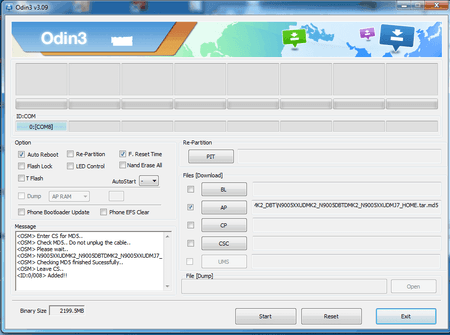
Wenn es sich um eine 4tlg. Firmware handelt, müssen die Dateien ihrer Bezeichnung nach eingefügt werden:
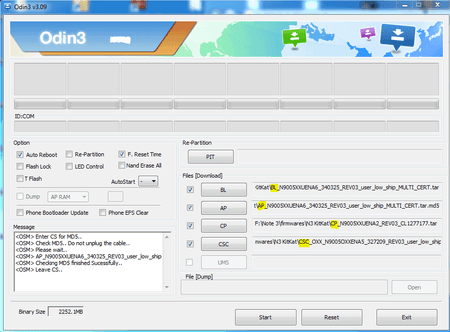
Hoffen und Beten
- Wenn das Flashen der FW erfolgreich war, leuchtet oben links in Grün "PASS" auf und das Telefon startet neu.
- Zieht Euer USB Kabel ja nicht während des Flashens raus, macht am besten gar nix.
- Euer Phone startet neu nachdem es geflasht wurde, so der Haken bei "Auto Reboot" gesetzt wurde.
- Wartet bis der Bootvorgang vollständig beendet ist und ihr zu PIN Eingabe aufgefordert werdet.
- Die neue Firmware sollte nun auf eurem Note 3 laufen.
Auftretende Probleme?
- Habt ihr Probleme mit spontanen Reboots oder FCs, solltet ihr eventuell einen Wipe durchführen (Factory Reset über das Menü).
- Dabei werden aber ebenfalls all eure Daten vom Handy gelöscht.
- Also am besten alles benötigte vorher auf dem PC sichern!!
Schiefgelaufener Flash?
- Sollte der Flashvorgang mal daneben gegangen sein, einfach Ruhe bewahren. Ich weiß, sagt sich leichter als es ist.

- Solange Ihr noch in den Download Mode kommt, ist alles in Butter und man kann sein Handy noch retten indem man den Flashvorgang nochmal durchführt
Was man sonst noch wissen sollte:
Samsung Codes:CSC: Im CSC sind die spezifischen Inhalte für die ProductCodes gespeichert. Das beinhalte nicht nur Regionen, sondern auch Provider. Dazu gehören neben regions- oder marketspezifischen Apps auch spezielle Einstellungen, wie z.B. Fast Dormancy Settings oder eben auch APN Settings. CSC hat nichts damit zu tun welche Sprachen eine Fimware unterstützt!
PDA: Diese (Haupt-)Datei enthält das komplette Android-Betriebssystem inkl. aller Systemapps.
PHONE: Die Modem-Datei ist die Firmware für die drahtlose Kommunikation.WLAN als auch mobiles Internet als auch GPS etc. werden durch das Zusammenspiel von Hardware-Modul (Radio-Modul) und Kernel gesteuert
CE---> Belgium, Luxembourg, Netherlands
DC---> Thailand
DD---> India
DX---> Indonesia, Malaysia, Philippines, Singapore, Vietnam
DZ---> Malaysia, Singapore
JA---> South Africa
JC---> Algeria, Morocco, Nigeria, South Africa, Tunisia
JP---> Arabic, Algeria, Egypt, Iran, Iraq, Kuwait, Morocco, Nigeria, Oman, Pakistan, Saudi Arabia, Syria
JV---> Tunisia, Turkey
UG---> North America
UH---> Latin America, The Caribbean
XE---> Bulgaria, Estonia, Kazakhstan, Latvia, Lithuania, Russia, Ukraine
XX---> Austria, Belgium, France, Germany, Hungary, United Kingdom
XW---> Austria, Belgium, France, Germany, Hungary, Italy, Nordic, Spain, United Kingdom
ZC---> China, Hong Kong
ZH---> Hong Kong
ZS---> China, Hong Kong
ZT---> Taiwan
DC---> Thailand
DD---> India
DX---> Indonesia, Malaysia, Philippines, Singapore, Vietnam
DZ---> Malaysia, Singapore
JA---> South Africa
JC---> Algeria, Morocco, Nigeria, South Africa, Tunisia
JP---> Arabic, Algeria, Egypt, Iran, Iraq, Kuwait, Morocco, Nigeria, Oman, Pakistan, Saudi Arabia, Syria
JV---> Tunisia, Turkey
UG---> North America
UH---> Latin America, The Caribbean
XE---> Bulgaria, Estonia, Kazakhstan, Latvia, Lithuania, Russia, Ukraine
XX---> Austria, Belgium, France, Germany, Hungary, United Kingdom
XW---> Austria, Belgium, France, Germany, Hungary, Italy, Nordic, Spain, United Kingdom
ZC---> China, Hong Kong
ZH---> Hong Kong
ZS---> China, Hong Kong
ZT---> Taiwan
Falls ich Euch geholfen habe, lasst ein Danke da.

Probleme mit Odin? Fragen zur Anleitung? Dafür ist hier im Thread der richtige Platz.
Credits:
Samsung
SamMobile
myrealitiy
SunSide
Mir
und die, die ich vergessen habe
SamMobile
myrealitiy
SunSide
Mir

und die, die ich vergessen habe
Zuletzt bearbeitet:
